
时间:2021-04-02 14:50:13 来源:www.win10xitong.com 作者:win10
我们现在经常用电脑进行办公和娱乐,有时候会遇到一些疑难杂症,比如Win10改默认浏览器应用解决方法的问题。这个问题非常棘手,要是没有丰富的经验遇到Win10改默认浏览器应用解决方法就不知道该怎么办了,要是你想自己学习一下解决Win10改默认浏览器应用解决方法的方法,我们可以按照这个流程:1、按 Win + i 组合键,打开Windows 设置,搜索框可以查找设置,也可以直接找到并点击应用(卸载、默认应用、可选功能);2、应用主页设置窗口中,点击左侧的默认应用,然后在右侧相关默认应用设置下找到并点击Web浏览器图标就轻而易举的解决好了。要是你还看得不是很明白,那么下面就是具体的解决Win10改默认浏览器应用解决方法的具体解决步骤。
方法/步骤:
1.按Win i打开窗口设置。可以在搜索框中查找设置,也可以直接查找并点击应用(卸载,默认应用,可选功能);
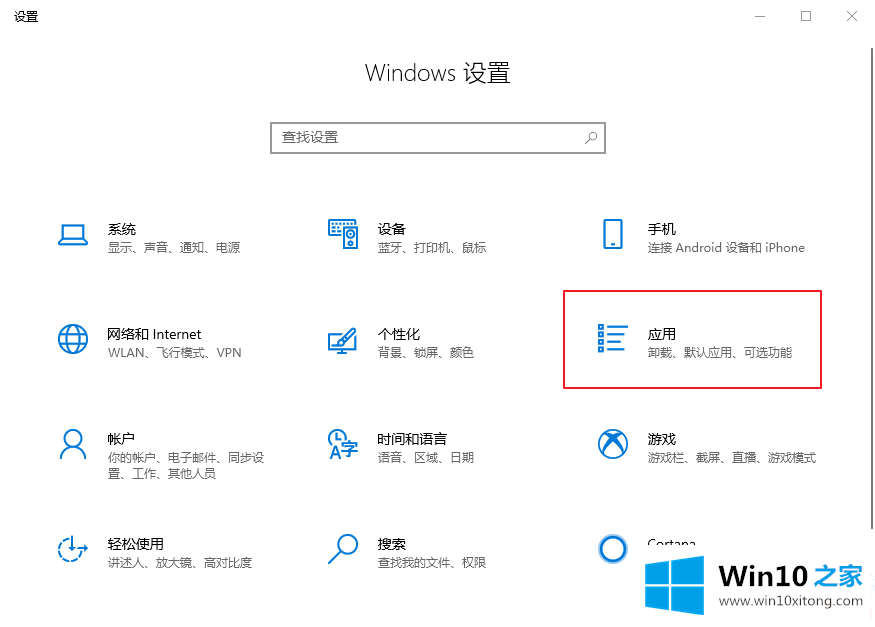
2.在应用主页设置窗口,点击左侧默认应用,然后在右侧相关默认应用设置下找到并点击Web浏览器图标;
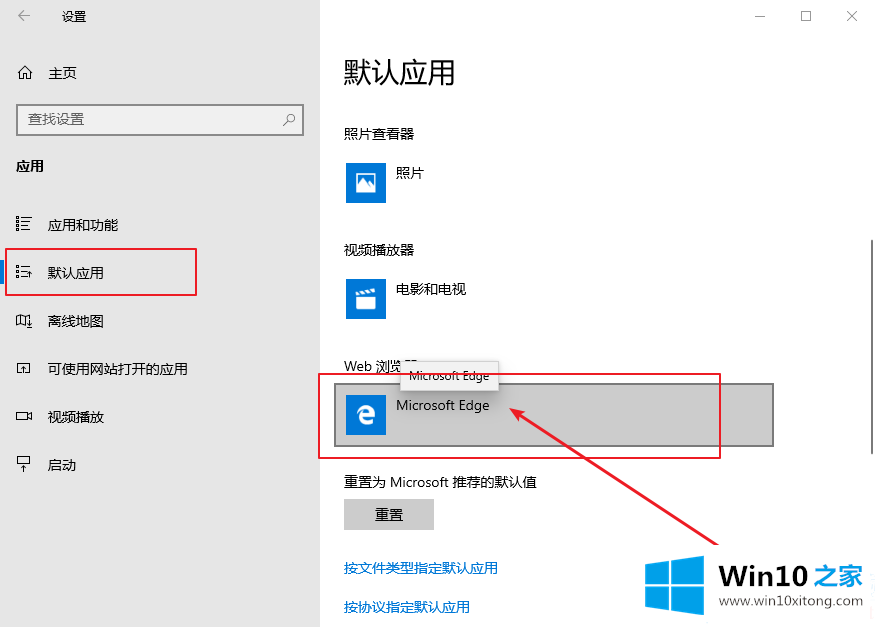
3.选择应用程序窗口,并单击要设置为默认浏览器的应用程序;
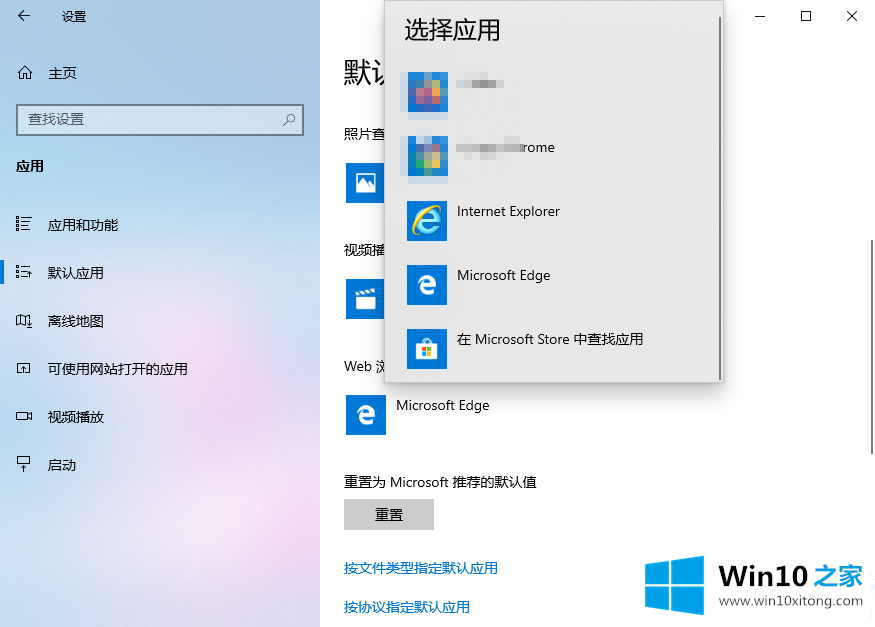
4.最后你设置的浏览器图标会出现在‘Wed Browser’中,默认浏览器设置完成;
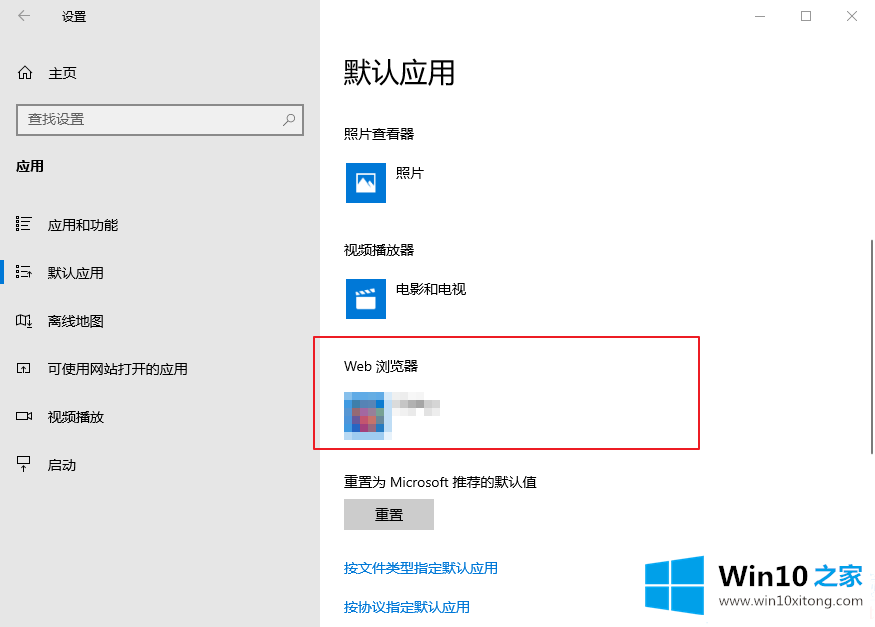
以上是Win10中更改默认浏览器的应用方法| win 10中如何设置默认浏览器。如果遇到这样的问题,可以按照本文的方法教程。如果您有其他电脑问题或想了解更多技术教程,请继续关注win10 Home。
到这里,Win10改默认浏览器应用解决方法的具体解决步骤就给大家说到这里了,如果你需要重装系统或者下载系统,本站也是你的好选择。